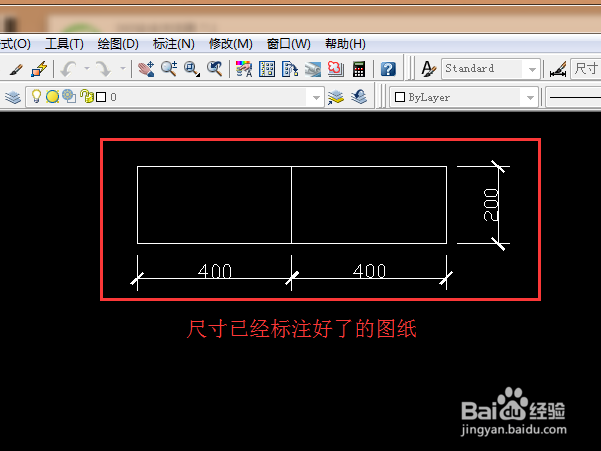1、首先打开需要标注建筑尺寸的CAD图纸。下面我以标注下图中的图纸尺寸为例子为大家进行说明。

2、如果在这张图纸中我们是第一次标注尺寸,烂瘀佐栾这时我们得设置好标注尺寸样式。这个我们可以点击菜单栏中的标注→标注样式来进行设置。

3、这时CAD图纸页面会弹出“标注样式管理器”对话框,我们点击对话框中的“新建”功能键,创建新标注样式。

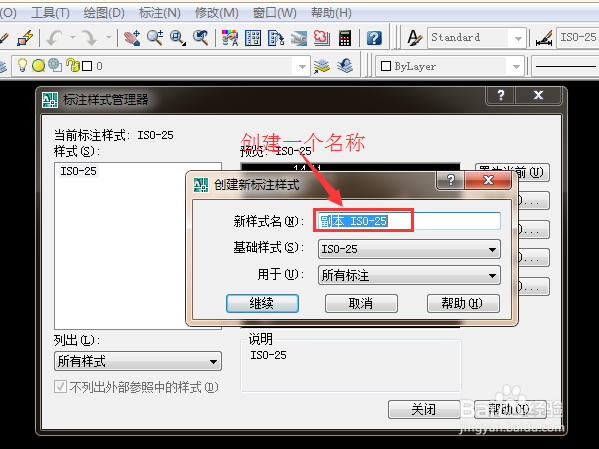
4、然后在“标注样式—直线”设置框中,根据自己所画的CAD图纸尺寸我们分别设置好基线间距、超出尺寸线以及起点偏移量的数据。

5、接着在“符号和箭头”的箭头栏这里全部选择“建筑标记”以及设置好箭头大小的数字。

6、之后在“文字”栏这时设置好文字高度数据,这些全部设置好后点击“确定”键。
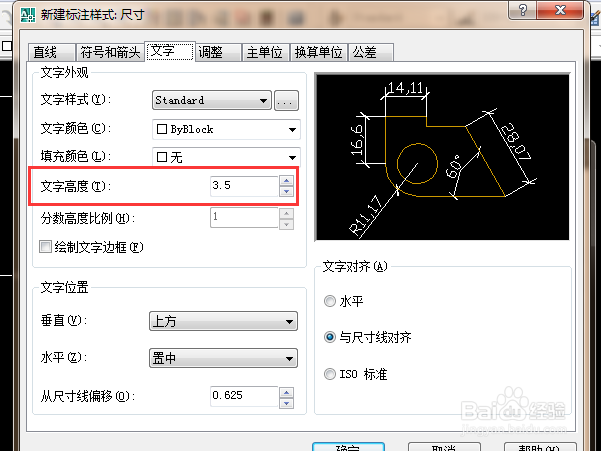
7、标注样式设置好后我们再点击“标注”中的“线性”按键,接着通过线性功能键对图纸的尺寸进行标注。

8、当建筑图纸标注好了后,我们就会看到如下图所看到了的样子。